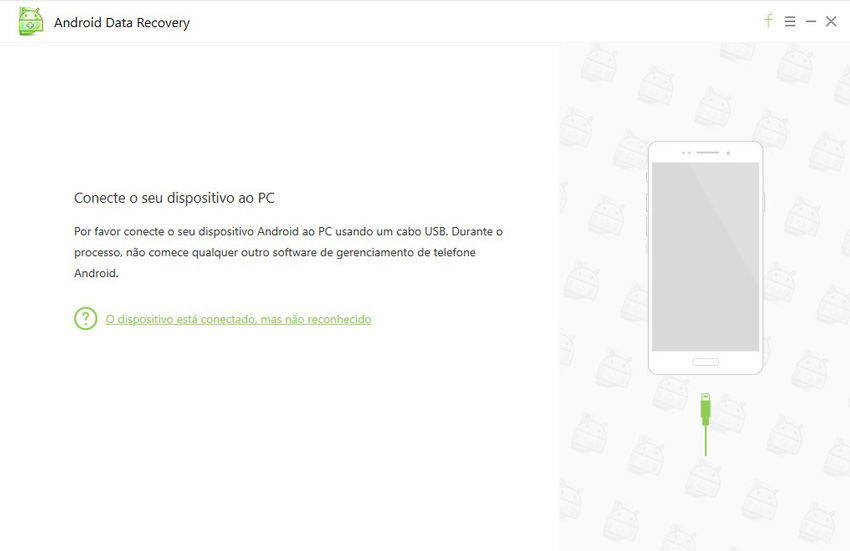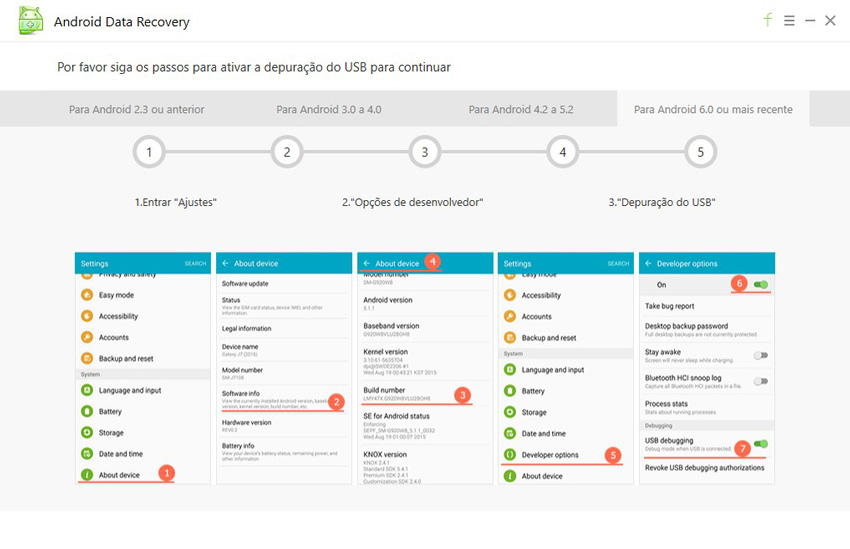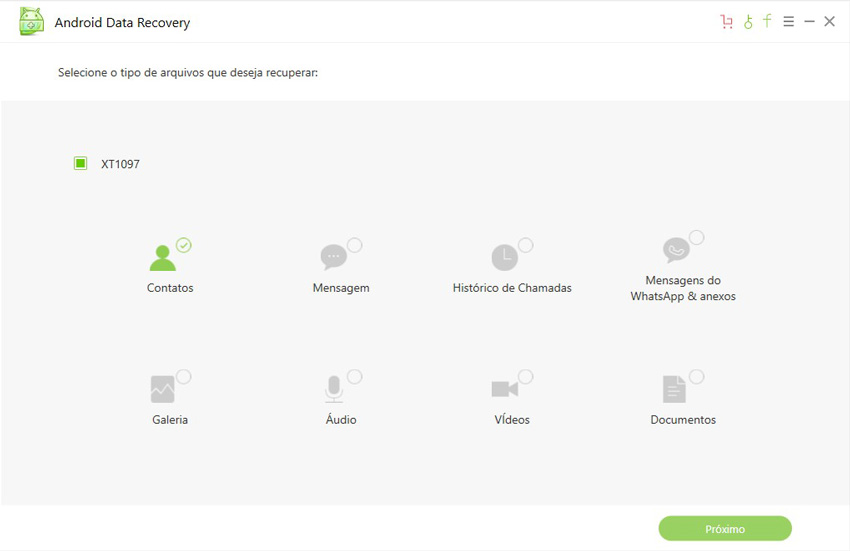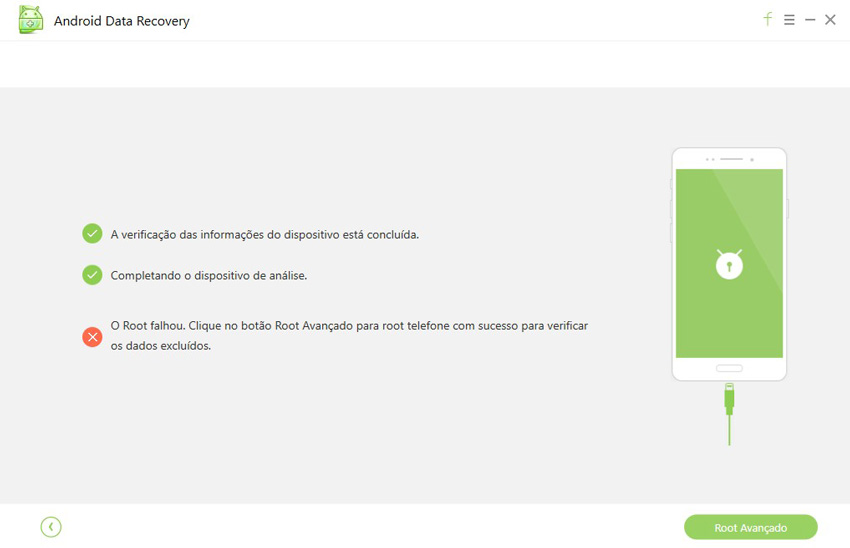Recebemos várias mensagens de usuários desesperados perguntando se tem como recuperar mensagens apagadas do celular Samsung. Alguns perderam suas mensagens ao fazer um hard reset de fábrica no celular Samsung, outros por terem descuidado e excluído acidentalmente.
A boa notícia é que não importa como você perdeu suas mensagens do celular Samsung, há diversas maneiras de recuperar mensagens apagadas, de maneira fácil e segura. O importante é que você deve ficar atento e usar essas dicas o mais rápido possível após perder suas mensagens. Isso por que, com o passar do tempo, novas mensagens irão surgir e irá “subscreverem” sobre os dados apagados, tornando-se assim, impossível a recuperação completa das suas mensagens.
Há várias formas de recuperar mensagens do celular Samsung, mas reuníamos aqui às duas melhores maneiras de se fazer isso. Você irá aprender como recuperar mensagens com ajuda de um software, e como recuperar mensagens através de um backup.
- Maneira 1: Recuperar mensagens apagadas do celular - UltData for Android
- Maneira 2: Recuperar mensagens apagadas do WhatsApp
Maneira 1: Recuperar mensagens apagadas do celular - UltData for Android
Se você fez um hard reset ou acidentalmente excluiu todas suas mensagens do celular, uma maneira de recuperar é usando um software de recuperação de dados para celular android.
Um poderoso software de recuperação de dados para celular android, é o UltData for Android. Um software muito útil para recuperar qualquer tipo de arquivo excluído do celular android; com ele é possível recuperar suas mensagens de diversos cenários de perda:
- Exclusão Acidental;
- Reset de Fábrica;
- Falha do Sistema Operacional;
- Danos Causados Pela Água;
- Tela Quebrada;
- Root do Sistema.
Para recuperar mensagens apagadas do celular Samsung usando o UltData for Android, é bem simples, basta seguir os passos a passo abaixo:
Para começar recuperar suas mensagens, primeiro baixe e instale em seu computador o UltData for Android. Depois abra o software UltData for Android em seu computador. Em seguida, conecte seu celular Samsung ao computador via cabo USB.

Se seu celular tiver a depuração USB ativada, pule para o passo 4. Caso não tenha, siga o passo a passo mostrado pelo software UltData for Android para ativar a depuração USB.

Após reconhecer seu celular, o software irá pedir para que você selecione os tipos de arquivos que deseja recuperar. Nesse caso selecione apenas “Mensagem” e “Mensagens do WhatsApp & Anexos” (caso deseje recuperar mensagens do WhatsApp). Em seguida, clique em “Próximo”.

O software irá solicitar que seu celular Samsung tenha acesso root avançado (caso não tenha). Para liberar acesso root em seu celular, clique em “Root Avançado”.

- Agora o UltData for Android irá iniciar o processo de escanear seu celular Samsung. Após finalizar, você poderá pré-visualizar as mensagens recuperadas – Aqui você poderá filtrar para ver apenas arquivos perdidos, basta selecionar "Apenas exibir os itens excluídos". Em seguida, selecione as mensagens que deseja recuperar e, então clique em “Recuperar” para recuperar mensagens do celular.
Maneira 2: Recuperar mensagens apagadas do WhatsApp
Uma segunda maneira de recuperar mensagens apagadas do celular Samsung, é através de um backup do WhatsApp. Tudo que vai precisar é ter feito um backup do seu WhatsApp nos últimos dias (após receber às mensagens que foram excluídas). Então você poderá desinstalar seu WhatsApp e restaurar suas mensagens através de um backup.
Como pode perceber, esse método só permite que se recupere mensagens perdidas do WhatsApp. Caso você queira recuperar todas mensagens – como mensagens de texto, SMS, etc. – recomendamos que use a maneira 1, o UltData for Android é a melhor forma de se fazer isso.
No seu celular, abra o WhatsApp e vá até “Configurações” > “Conversas” > “Backup de conversas”. Agora você poderá ver quando foi feito o último backup de suas conversas do WhatsApp.

Se seu último backup do WhatsApp foi feito antes de ter suas mensagens excluídas, então agora só precisa:
- Desinstalar seu WhatsApp do celular;
- Em seguida, instalar novamente o WhatsApp;
- No processo de configuração do WhatsApp, marque “Restaurar”.
Agora você terá suas mensagens do WhatsApp recuperadas. Lembrando que para que isso dê certo, você deve tá usando o mesmo número de WhatsApp, e também deve tá usando a mesma conta Google Drive onde está seu backup de conversas do WhatsApp. Caso tenha mais dúvidas de como restaurar um backup do WhatsApp, veja soluções aqui.
Conclusão
Há diversas maneiras de recuperar mensagens apagadas do celular Samsung. Com nossas dicas você pode recuperar facilmente mensagens do WhatsApp apenas restaurando um backup recente.
Mas se você busca recuperar mensagens de texto, SMS, mensagens do WhatsApp e outros tipos de mensagens e arquivos, então a melhor maneira é usar o software número um em recuperação de dados de celular android, UltData for Android. Com esse software você poderá recuperar mensagens, fotos, vídeos, contatos e muitos outros arquivos apagados do celular Samsung.
Gostou desse artigo? Deixe seu comentário, compartilhe em suas redes sociais para que seus amigos também possam aprender à recuperar mensagens.